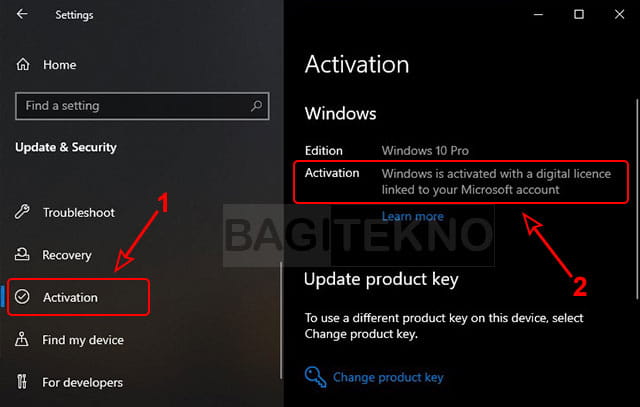Salam pembaca! Apakah Anda memiliki perangkat dengan sistem operasi Windows di rumah? Jika iya, mungkin pernah terlintas di benak Anda untuk mengetahui apakah Windows yang Anda gunakan adalah versi asli atau tidak. Hal ini sangat penting, karena menggunakan Windows bajakan dapat menimbulkan berbagai masalah, termasuk kerentanan terhadap serangan malware dan tidak mendapatkan update keamanan yang diperlukan. Pada artikel ini, kami akan membahas cara cek keaslian Windows Anda dengan berbagai metode yang dapat Anda gunakan.
1. Melalui Control Panel
Salah satu metode sederhana untuk memeriksa apakah Windows Anda asli atau tidak adalah melalui Control Panel. Berikut langkah-langkahnya:
- Buka Control Panel dengan cara menekan tombol Windows + X dan pilih “Control Panel” dari menu yang muncul.
- Pilih opsi “System and Security”.
- Klik pada “System” untuk memeriksa informasi sistem Anda.
- Di bagian bawah jendela System, Anda akan menemukan status “Windows activation”. Jika tertulis “Windows is activated”, maka Windows Anda adalah versi asli. Namun, jika tertulis “Windows is not activated”, maka Windows Anda mungkin tidak asli.
Kelebihan metode ini adalah kecepatan dan kemudahan penggunaannya. Namun, kelemahannya adalah tidak memberikan informasi rinci tentang keaslian Windows Anda.
2. Melalui Command Prompt
Jika Anda ingin memeriksa lebih detail apakah Windows Anda asli atau tidak, Anda dapat menggunakan Command Prompt. Berikut langkah-langkahnya:
- Buka Command Prompt dengan cara menekan tombol Windows + X dan memilih “Command Prompt” dari menu yang muncul.
- Ketik perintah “slmgr /xpr” dan tekan Enter.
- Jendela pop-up akan muncul menampilkan informasi keaslian Windows Anda. Jika tertulis “Windows is permanently activated”, maka Windows Anda adalah versi asli.
Kelebihan metode ini adalah memberikan informasi yang lebih rinci tentang keaslian Windows Anda. Namun, kelemahannya adalah penggunaan Command Prompt yang mungkin tidak familiar bagi sebagian pengguna.
3. Melalui Windows Settings
Metode lain yang dapat Anda gunakan adalah melalui Windows Settings. Berikut langkah-langkahnya:
- Buka Windows Settings dengan cara menekan tombol Windows + I.
- Pilih opsi “Update & Security”.
- Pilih “Activation” di panel sebelah kiri.
- Di bagian kanan, Anda akan menemukan status aktivasi Windows Anda. Jika tertulis “Windows is activated with a digital license” atau “Windows is activated with a product key”, maka Windows Anda adalah versi asli.
Kelebihan metode ini adalah tampilan yang intuitif dan mudah dipahami. Namun, kelemahannya adalah tidak memberikan informasi yang sangat mendalam tentang keaslian Windows Anda.
4. Melalui Windows Registry
Metode berikutnya adalah melalui Windows Registry. Berikut langkah-langkahnya:
- Buka Windows Registry dengan cara menekan tombol Windows + R, ketik “regedit”, dan tekan Enter.
- Navigasikan ke lokasi berikut: HKEY_LOCAL_MACHINE\SOFTWARE\Microsoft\Windows NT\CurrentVersion
- Cari entri bernama “DigitalProductId”. Jika entri tersebut ada, Windows Anda adalah versi asli.
Kelebihan metode ini adalah memberikan informasi yang mendalam tentang keaslian Windows Anda. Namun, kelemahannya adalah penggunaan Windows Registry yang memerlukan kehati-hatian agar tidak merusak sistem Anda jika tidak dilakukan dengan benar.
5. Melalui Software Pihak Ketiga
Jika Anda masih merasa ragu dengan hasil dari metode-metode di atas, Anda dapat menggunakan software pihak ketiga yang dirancang khusus untuk memeriksa keaslian Windows. Beberapa software populer yang dapat Anda gunakan adalah ProduKey, Belarc Advisor, dan Speccy. Anda dapat mengunduh software tersebut dari situs resmi mereka dan mengikuti petunjuk yang diberikan untuk memeriksa keaslian Windows Anda.
Kelebihan metode ini adalah kemampuannya untuk memberikan informasi yang sangat rinci tentang keaslian Windows Anda. Namun, kelemahannya adalah ketergantungan pada software pihak ketiga yang mungkin tidak selalu dapat diandalkan.
Kesimpulan
Dalam artikel ini, kami telah membahas berbagai metode untuk memeriksa keaslian Windows Anda. Anda dapat menggunakan Control Panel, Command Prompt, Windows Settings, Windows Registry, atau software pihak ketiga untuk memeriksa apakah Windows Anda asli atau tidak. Setiap metode memiliki kelebihan dan kelemahan masing-masing. Penting untuk memeriksa keaslian Windows Anda guna menjaga keamanan dan mendapatkan update yang diperlukan. Pastikan Anda menggunakan Windows asli untuk mendapatkan pengalaman penggunaan yang optimal.
| Metode | Kelebihan | Kekurangan |
|---|---|---|
| Control Panel | Kecepatan dan kemudahan penggunaan | Tidak memberikan informasi rinci |
| Command Prompt | Memberikan informasi rinci | Penggunaan Command Prompt yang tidak familiar |
| Windows Settings | Tampilan intuitif dan mudah dipahami | Tidak memberikan informasi mendalam |
| Windows Registry | Memberikan informasi mendalam | Penggunaan Windows Registry yang berisiko |
| Software Pihak Ketiga | Memberikan informasi sangat rinci | Ketergantungan pada software pihak ketiga |
FAQ
1. Apa dampak menggunakan Windows bajakan?
Menggunakan Windows bajakan dapat menyebabkan kerentanan terhadap serangan malware, tidak mendapatkan update keamanan, dan melanggar hukum hak cipta.
2. Apa keuntungan menggunakan Windows asli?
Windows asli memberikan keamanan yang lebih baik, mendapatkan update keamanan yang diperlukan, dan mematuhi hukum hak cipta.
3. Bagaimana cara memperbaiki Windows yang tidak asli?
Untuk memperbaiki Windows yang tidak asli, Anda dapat membeli lisensi resmi dari Microsoft dan mengaktifkannya menggunakan product key yang valid.
Penutup
Semoga artikel ini membantu Anda dalam memeriksa keaslian Windows Anda. Pastikan Anda selalu menggunakan Windows asli untuk mendapatkan pengalaman penggunaan yang optimal dan menjaga keamanan perangkat Anda. Jika Anda masih memiliki pertanyaan lebih lanjut, jangan ragu untuk menghubungi tim dukungan Microsoft atau mencari informasi lebih lanjut melalui sumber-sumber terpercaya.